Notes
L’accès à cette page nécessite une autorisation. Vous pouvez essayer de vous connecter ou de modifier des répertoires.
L’accès à cette page nécessite une autorisation. Vous pouvez essayer de modifier des répertoires.
Cet article explique comment créer une règle d’alerte de métrique ou modifier une règle d’alerte de métrique existante. Pour en savoir plus sur les alertes, consultez la vue d’ensemble des alertes.
Pour créer une règle d’alerte, vous combinez les ressources à monitorer, les données de monitoring de la ressource et les conditions à remplir pour déclencher l’alerte. Vous pouvez ensuite définir des groupes d’actions et des règles de traitement des alertes pour déterminer ce qui se passe quand une alerte est déclenchée.
Vous pouvez définir la charge utile incluse dans les alertes déclenchées par ces règles d’alerte. Elles peuvent contenir une charge utile qui utilise le schéma d’alerte commun, ou des schémas individualisés par type d’alerte, moins recommandés.
Conditions préalables
Pour créer une règle d'alerte sur les métriques, vous devez avoir les autorisations nécessaires :
- Autorisation de lecture sur la ressource cible de la règle d’alerte.
- Autorisation d’écriture sur le groupe de ressources dans lequel la règle d’alerte est créée. Si vous créez la règle d’alerte à partir du portail Azure, elle est créée par défaut dans le groupe de ressources dans lequel réside la ressource cible.
- Autorisation de lecture sur tout groupe d'action associé à la règle d'alerte, le cas échéant.
Créer ou modifier une règle d’alerte depuis la page d’accueil du portail
Suivez ces étapes :
Dans le portail, sélectionnez Surveiller>Alertes.
Ouvrez le menu + Créer et sélectionnez Règle d’alerte.
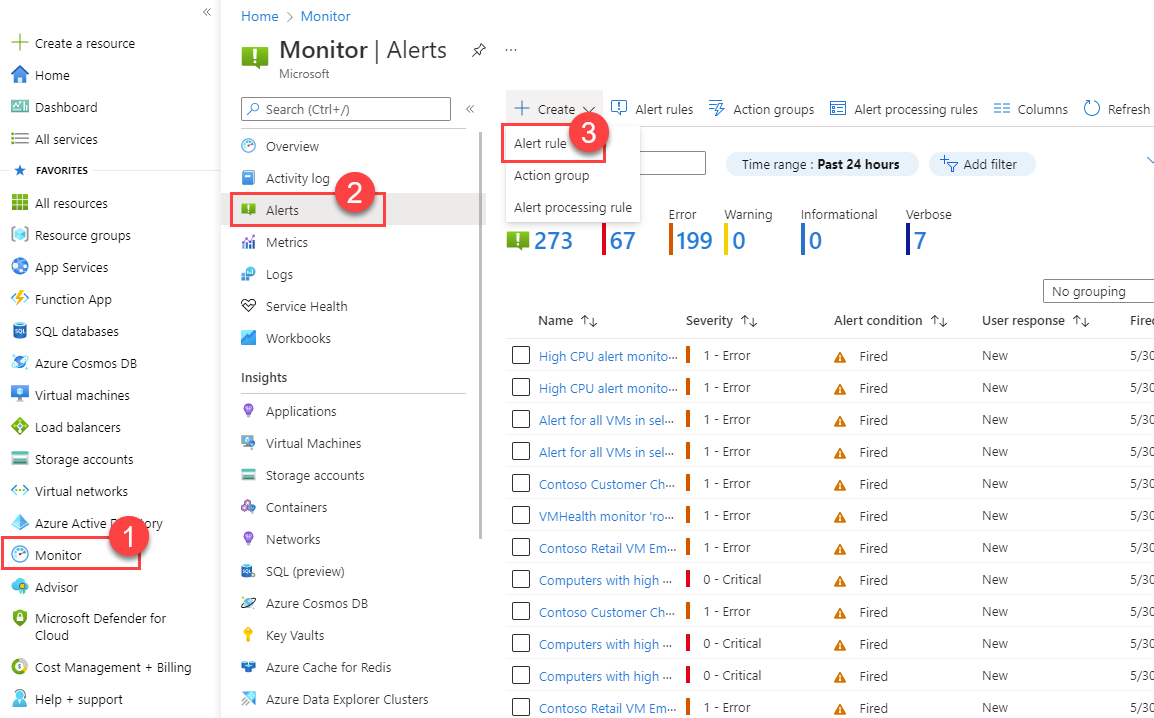
Créer ou modifier une règle d’alerte à partir d’une ressource spécifique
Suivez ces étapes :
Dans le portail, accédez à la ressource.
Sélectionnez Alertes dans le volet gauche, puis + Créer une>règle d’alerte.
L’étendue de la règle d’alerte est définie sur la ressource que vous avez sélectionnée. Poursuivez en définissant les conditions de la règle d’alerte.
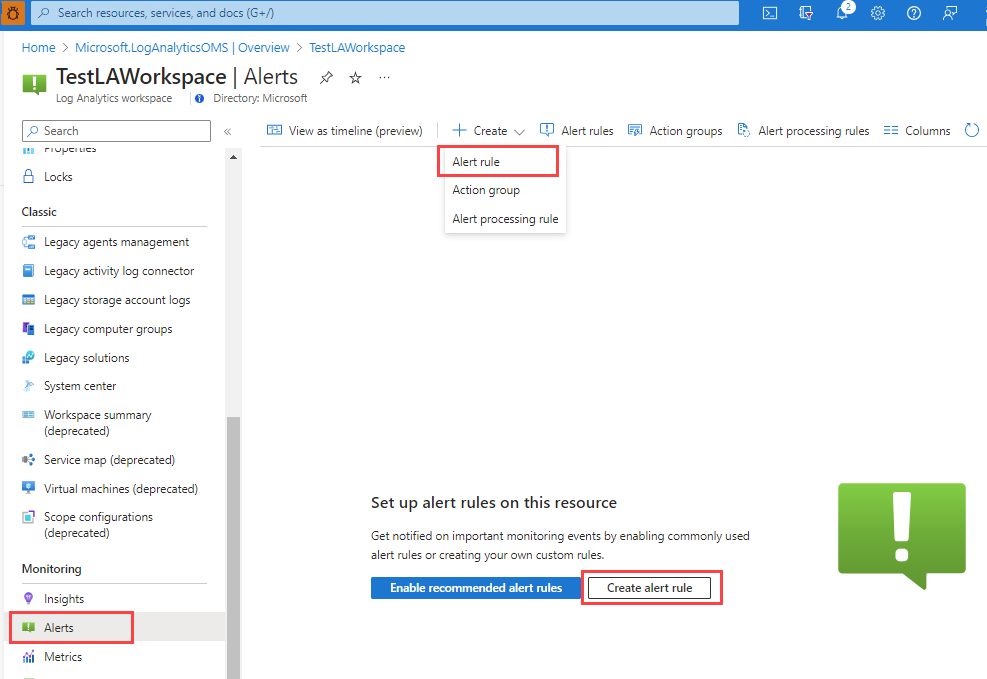
Modifier une règle d’alerte existante
Suivez ces étapes :
Dans le portail, à partir de la page d’accueil ou d’une ressource spécifique, sélectionnez Alertes dans le volet gauche.
Sélectionnez Règles d’alerte.
Sélectionnez la règle d’alerte que vous souhaitez modifier, puis sélectionnez Modifier.
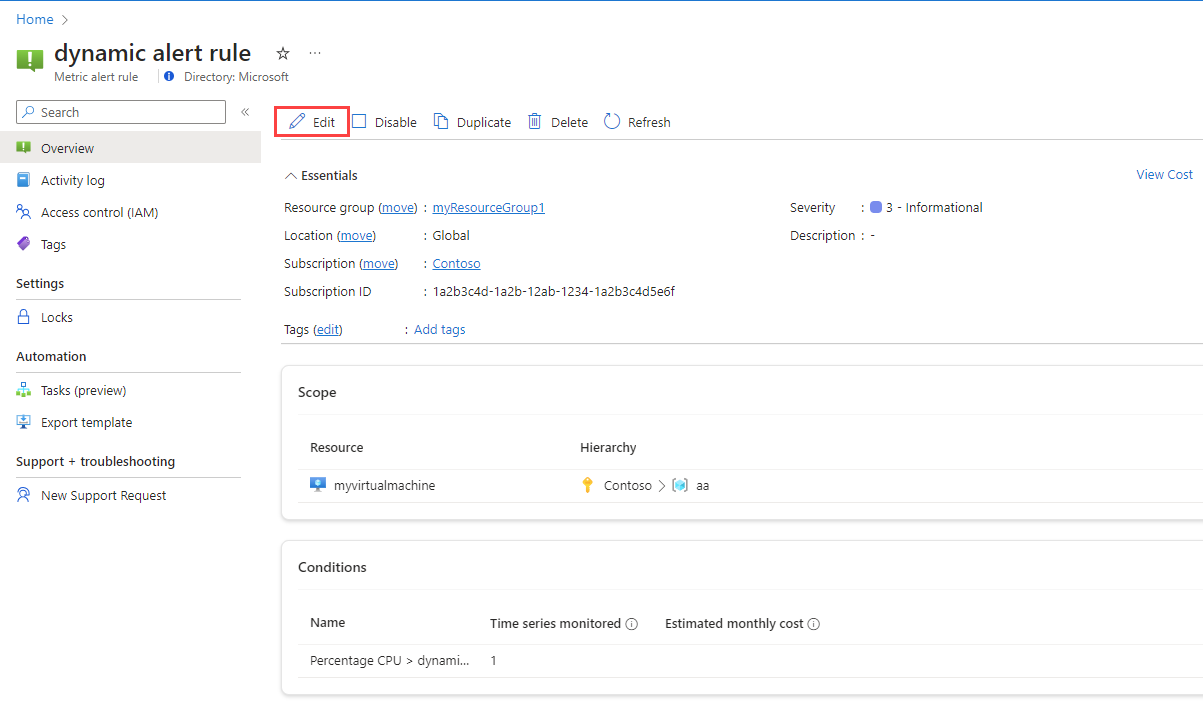
Sélectionnez l’un des onglets de la règle d’alerte pour modifier les paramètres.
Configurer l’étendue de la règle d’alerte
Suivez ces étapes :
Sous le volet Sélectionner une ressource, définissez l’étendue de votre règle d’alerte. Vous pouvez filtrer par abonnement, type de ressource, emplacement de ressource.
Sélectionnez Appliquer.

Configurer les conditions de règle d’alerte
Suivez ces étapes :
Dans l’onglet Condition, lorsque vous sélectionnez le champ Nom du signal, les signaux les plus souvent utilisés s’affichent dans la liste déroulante. Sélectionnez l’un de ces signaux populaires ou l’option Afficher tous les signaux si vous souhaitez choisir un autre signal pour la condition.
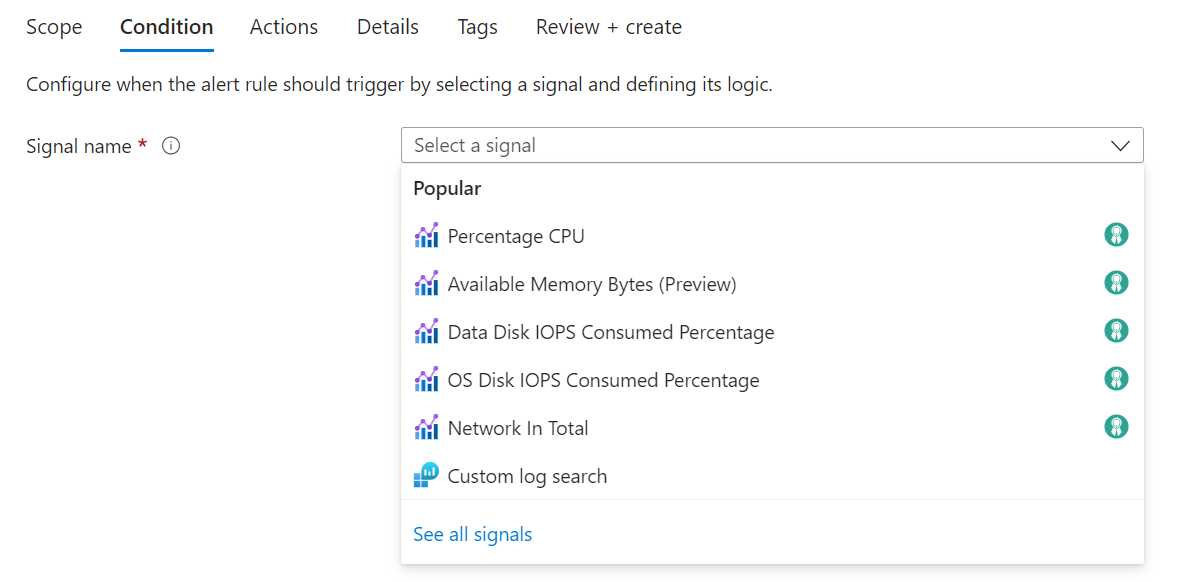
(Facultatif) Si vous avez choisi Afficher tous les signaux lors de l’étape précédente, utilisez le volet Sélectionner un signal pour rechercher le nom du signal ou filtrer la liste des signaux. Filtrer par :
- Type de signal : le type de règle d’alerte que vous créez.
- Source du signal : le service envoyant le signal.
Ce tableau décrit les services disponibles pour les règles d'alerte métrique.
Source du signal Descriptif Plate-forme Pour les signaux de métriques, le service de surveillance est l’espace de noms des métriques. « Plateforme » signifie que les métriques sont fournies par le fournisseur de ressources, c’est-à-dire Azure. Azure.ApplicationInsights Métriques remontées par le client, envoyées par le SDK Application Insights. Azure.VM.Windows.GuestMetrics Métriques d’invité de machine virtuelle, collectées par une extension s’exécutant sur la machine virtuelle. Peut inclure des compteurs de performance intégrés au système d’exploitation et des compteurs personnalisés. <votre espace de noms personnalisé> Un espace de noms de métriques personnalisées contenant des métriques personnalisées envoyées avec l’API Métriques d’Azure Monitor. Sélectionnez le Nom du signal et Appliquer.
Consultez un aperçu des résultats du signal de la métrique sélectionnée dans la section Aperçu. Sélectionnez des valeurs dans les champs suivants.
Champ Descriptif Intervalle de temps L’intervalle de temps à inclure dans les résultats. Elle peut aller des six dernières heures à la semaine dernière. Série chronologique La série chronologique à inclure dans les résultats. Dans la section Logique d’alerte :
Champ Descriptif Seuil Spécifiez si le seuil doit être évalué sur la base d’une valeur statique ou d’une valeur dynamique.
Un seuil statique évalue la règle à l’aide de la valeur de seuil que vous configurez.
Les seuils dynamiques utilisent des algorithmes de machine learning pour apprendre en continu les schémas comportementaux des métriques et calculer les seuils appropriés pour les comportements inattendus. Des informations supplémentaires sont disponibles sur l’utilisation de seuils dynamiques pour les alertes de métriques.Opérateur Sélectionnez l’opérateur pour comparer la valeur de métrique au seuil.
Si vous utilisez des seuils dynamiques, les règles d’alerte peuvent utiliser des seuils adaptés au comportement des métriques pour les limites supérieures et inférieures dans la même règle d’alerte. Sélectionnez l’un de ces opérateurs :
• Supérieur au seuil supérieur ou inférieur au seuil inférieur (par défaut)
• Supérieur au seuil supérieur
• Inférieur au seuil inférieurType d’agrégation Sélectionnez la fonction d’agrégation à appliquer sur les points de données : Somme, Nombre, Moyenne, Min ou Max. Valeur du seuil Si vous avez sélectionné un seuil statique, entrez sa valeur pour la logique de condition. Unité Si le signal de métrique sélectionné prend en charge différentes unités (par exemple, octets, Ko, Mo et Go) et si vous avez sélectionné un seuil statique, entrez l’unité pour la logique de condition. Sensibilité du seuil Si vous avez sélectionné un seuil dynamique, entrez le niveau de sensibilité. Le niveau de sensibilité affecte la marge de dérive par rapport au modèle de série métrique nécessaire pour déclencher une alerte.
• Élevé : les seuils sont serrés et proches du modèle de série de métriques. Une règle d’alerte est déclenchée dès le plus petit écart, ce qui génère davantage d’alertes.
• Moyenne : les seuils sont moins serrés et plus équilibrés. Il y a moins d’alertes qu’avec une sensibilité élevée (valeur par défaut).
• Faible : les seuils sont lâches, ce qui permet un écart plus important du modèle de série de métriques. Les règles d’alerte sont uniquement déclenchées lors de grands écarts, ce qui génère moins d’alertes.(Facultatif) Vous pouvez configurer le fractionnement par dimensions.
Les dimensions sont des paires nom-valeur qui contiennent des données supplémentaires sur la valeur de métrique. L’utilisation de dimensions vous permet de filtrer les métriques et de superviser des séries chronologiques spécifiques, au lieu de superviser l’agrégation de toutes les valeurs dimensionnelles.
Si vous sélectionnez plusieurs valeurs de dimension, chaque série chronologique qui résulte de la combinaison déclenche sa propre alerte et est facturée séparément. Par exemple, la métrique Transactions d’un compte de stockage peut avoir une dimension Nom de l’API qui contient le nom de l’API appelée par chaque transaction (par exemple, GetBlob, DeleteBlob, et PutPage). Vous pouvez choisir de déclencher une alerte lorsqu’il existe un grand nombre de transactions dans un API spécifique (les données agrégées). Vous pouvez également utiliser des dimensions pour alerter uniquement lorsque le nombre de transactions est élevé pour des API spécifiques.
Champ Descriptif Nom de la dimension Les dimensions peuvent être des colonnes numériques ou des colonnes de type chaîne de caractères. Les dimensions servent à superviser des séries chronologiques spécifiques, et fournissent un contexte à une alerte déclenchée.
Le fractionnement sur la colonne ID de ressource Azure fait de la ressource spécifiée la cible d’alerte. Si elle est détectée, la colonne ResourceID est sélectionnée automatiquement et modifie le contexte de l’alerte déclenchée pour correspondre à la ressource de l'enregistrement.Opérateur Opérateur utilisé sur le nom et la valeur de la dimension. Valeurs de dimension Les valeurs de dimension sont basées sur les données des dernières 48 heures. Sélectionnez Ajouter une valeur personnalisée pour ajouter des valeurs de dimension personnalisées. Inclure toutes les valeurs futures Sélectionnez ce champ pour inclure toutes les valeurs futures ajoutées à la dimension sélectionnée. Dans la section Quand évaluer :
Champ Descriptif Vérifiez chaque élément Sélectionnez la fréquence à laquelle la règle d’alerte vérifie si la condition est remplie. Période de rétrospective Sélectionnez jusqu’où rechercher chaque fois que les données sont vérifiées. Par exemple, toutes les 1 minute, regardez en arrière 5 minutes. (Facultatif) Si vous utilisez des seuils dynamiques, dans la section Options avancées , vous pouvez spécifier le nombre d’échecs dans une période spécifique qui déclenchent une alerte. Par exemple, vous pouvez spécifier que vous souhaitez uniquement déclencher une alerte si trois échecs ont eu lieu au cours de la dernière heure. La stratégie métier de votre application doit déterminer ce paramètre.
Sélectionnez des valeurs pour ces champs :
Champ Descriptif Nombre de violations Nombre de violations dans le délai configuré qui déclenchent l’alerte. Période d’évaluation Période pendant laquelle le nombre de violations se produit. Ignorer les données avant Utilisez ce paramètre pour sélectionner la date à partir de laquelle commencer à utiliser les données historiques des métriques pour calculer les seuils dynamiques. Par exemple, si une ressource s’exécutait en mode test et qu’elle passe en production, vous pouvez ignorer le comportement des métriques pendant qu’elle était testée. Cliquez sur Terminé. Une fois que vous avez configuré les conditions de règle d’alerte, vous pouvez configurer les détails de la règle d’alerte pour terminer la création de l’alerte, ou éventuellement, ajouter des actions et des balises à la règle d’alerte.
Configurer les actions de la règle d’alerte
(Facultatif) Suivez ces étapes pour ajouter des actions à votre règle d’alerte :
Sélectionnez l’onglet Actions.
Sélectionnez ou créez les groupes d’actions requis.
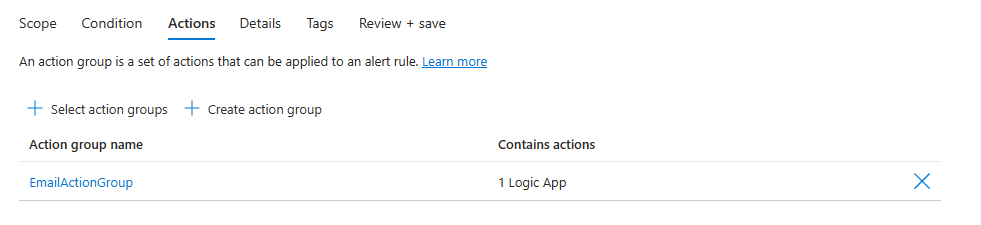
Configurer les détails de la règle d’alerte
Suivez ces étapes :
Sous l’onglet Détails, définissez les Détails du projet.
- Sélectionnez l’abonnement.
- Sélectionnez le groupe de ressources.
Définissez les Détails de la règle d’alerte.
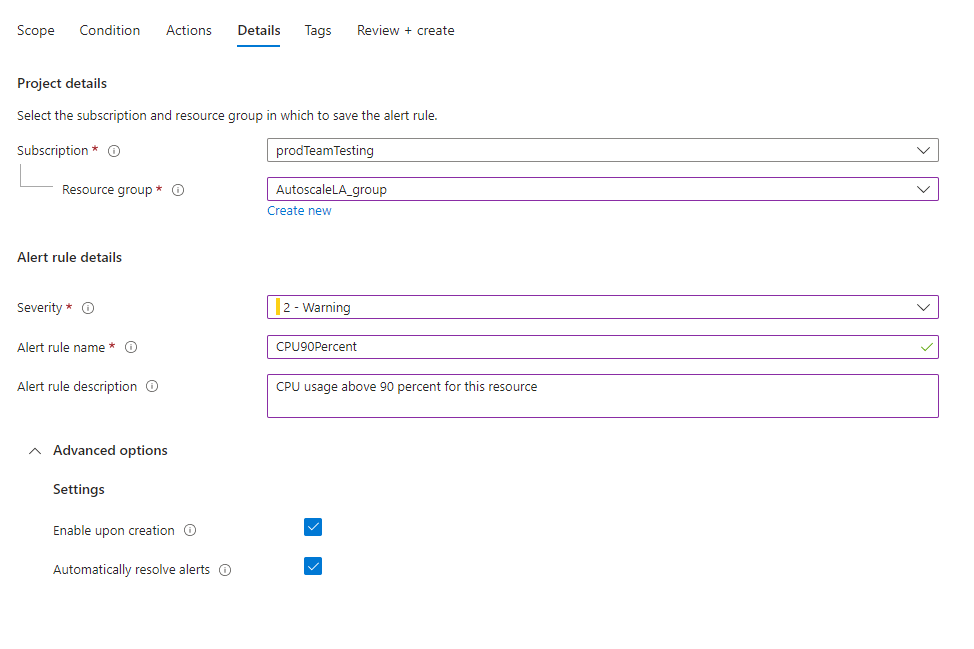
Sélectionnez la Sévérité.
Entrez des valeurs pour le Nom de la règle d’alerte et la Description de la règle d’alerte.
(Facultatif) Si vous créez une règle d’alerte de métrique qui surveille une métrique personnalisée dans une région spécifique, vous pouvez vous assurer que le traitement des données pour la règle d’alerte a lieu dans cette région. Pour ce faire, sélectionnez l’une des régions où vous souhaitez que la règle d’alerte soit traitée :
- Europe Nord
- Europe Ouest
- Suède Centre
- Allemagne Centre-Ouest
(Facultatif) Dans la section Options avancées, vous pouvez définir plusieurs options.
Champ Descriptif Activer à la création Choisissez de lancer l’exécution de la règle d’alerte dès que vous avez fini de la créer. Résoudre automatiquement les alertes Sélectionnez pour changer l’alerte en alerte avec état. Quand une alerte est avec état, l’alerte est résolue si la condition n’est plus remplie.
Si vous ne cochez pas cette case, les alertes métriques sont non persistantes. Les alertes sans état se déclenchent chaque fois que la condition est remplie, même si elles sont déjà déclenchées.
La fréquence des notifications pour les alertes de métrique sans état varie en fonction de la fréquence configurée de la règle d’alerte :
Fréquence d’alerte inférieure à 5 minutes : tant que la condition continue d’être remplie, une notification est envoyée à une fréquence comprise entre une et six minutes.
Fréquence d’alerte supérieure à 5 minutes : tant que la condition continue d’être remplie, une notification est envoyée à une fréquence comprise entre la valeur configurée et le double de la valeur. Par exemple, pour une règle d’alerte avec une fréquence de 15 minutes, une notification est envoyée à une fréquence comprise entre 15 et 30 minutes.-
(Facultatif) Dans la section Propriétés personnalisées, si cette règle d’alerte contient des groupes d’actions, vous pouvez ajouter vos propres propriétés à inclure dans la charge utile de notification d’alerte. Vous pouvez utiliser ces propriétés dans les actions appelées par le groupe d’actions, par exemple un webhook, une fonction Azure ou une action d’application logique.
Les propriétés personnalisées sont spécifiées sous forme de paires clé/valeur à l’aide de texte statique, d’une valeur dynamique extraite de la charge utile d’alerte, ou d’une combinaison des deux.
Le format pour l’extraction d’une valeur dynamique à partir de la charge utile d’alerte est le suivant :
${<path to schema field>}. Par exemple :${data.essentials.monitorCondition}.Utilisez le format du schéma d’alerte commun pour spécifier le champ dans la charge utile, que les groupes d’actions configurés pour la règle d’alerte utilisent ou non le schéma commun.
Remarque
- Les propriétés personnalisées sont ajoutées à la charge utile de l’alerte, mais elles n’apparaissent pas dans le modèle d’e-mail ni dans les détails de l’alerte dans le portail Azure.
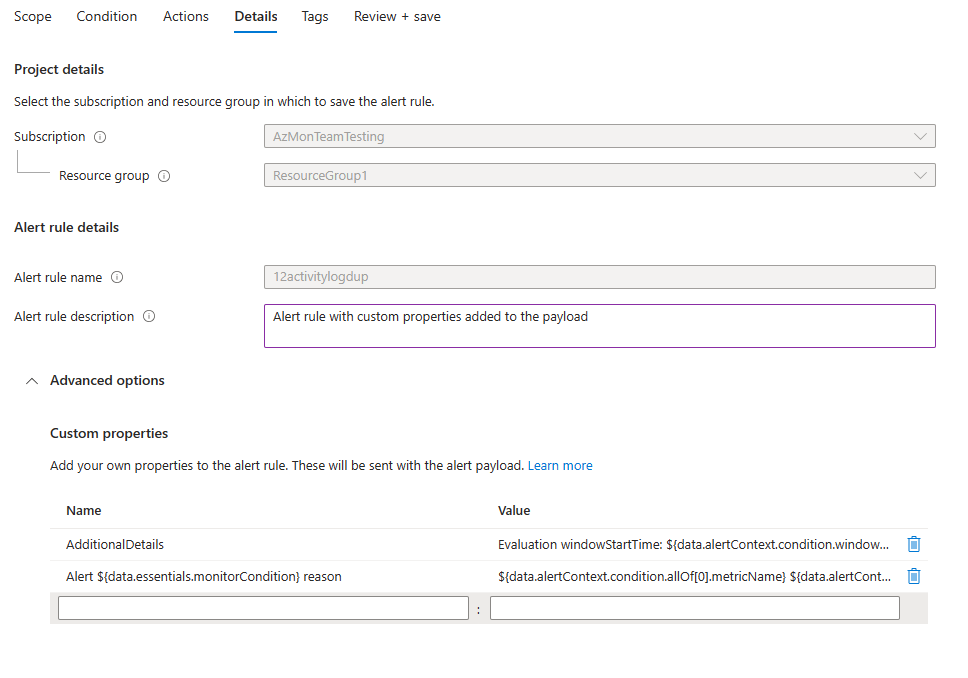
Dans les exemples suivants, les valeurs des Propriétés personnalisées servent à utiliser des données d’une charge utile qui utilise le schéma d’alerte commun.
Cet exemple crée une étiquette Détails supplémentaires avec des données concernant l’heure de début de la fenêtre et l’heure de fin de la fenêtre :
- Nom :
Additional Details - Valeur:
Evaluation windowStartTime: ${data.alertContext.condition.windowStartTime}. windowEndTime: ${data.alertContext.condition.windowEndTime} - Résultat :
AdditionalDetails:Evaluation windowStartTime: 2023-04-04T14:39:24.492Z. windowEndTime: 2023-04-04T14:44:24.492Z
Cet exemple ajoute des données concernant la raison de la résolution ou du déclenchement de l’alerte :
- Nom :
Alert ${data.essentials.monitorCondition} reason - Valeur:
${data.alertContext.condition.allOf[0].metricName} ${data.alertContext.condition.allOf[0].operator} ${data.alertContext.condition.allOf[0].threshold} ${data.essentials.monitorCondition}. The value is ${data.alertContext.condition.allOf[0].metricValue} - Résultats potentiels :
Alert Resolved reason: Percentage CPU GreaterThan5 Resolved. The value is 3.585Alert Fired reason": "Percentage CPU GreaterThan5 Fired. The value is 10.585
Une fois que l’étendue, les conditions et les détails sont configurés, vous pouvez sélectionner le bouton Vérifier + créer à tout moment.
Configurer des balises de règle d’alerte
(Facultatif) Suivez ces étapes pour ajouter des balises à votre règle d’alerte :
Sélectionnez l’onglet Balises.
Définissez les balises requises sur la ressource de règle d’alerte.

Passer en revue et créer la règle d’alerte
Suivez ces étapes :
Sous l’onglet Vérifier + créer, la règle est validée et vous informe des éventuels problèmes.
Lorsque la validation réussit et que vous avez examiné les paramètres, sélectionnez le bouton Créer .
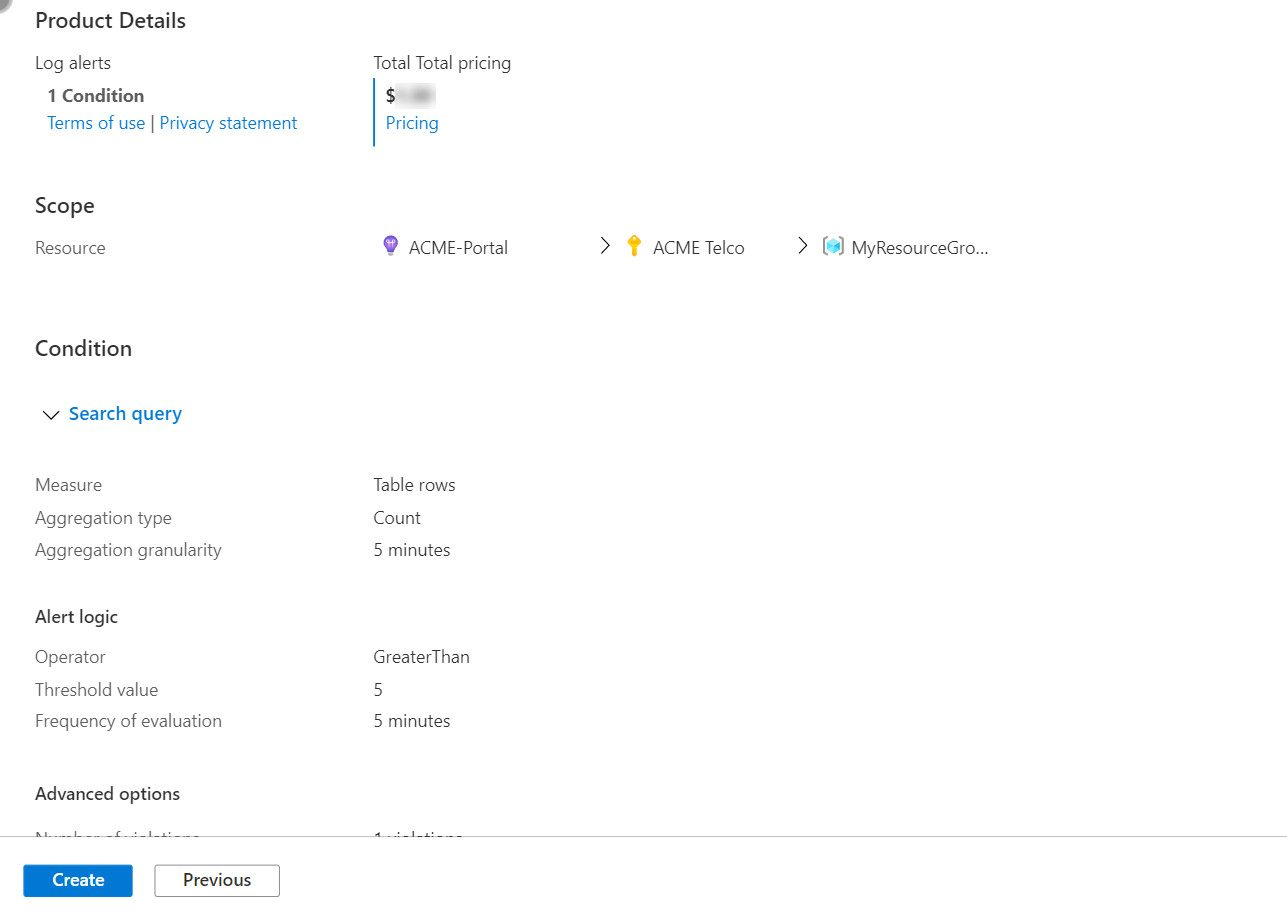
Restrictions de nommage pour les règles d’alerte de métrique
Tenez compte des restrictions suivantes pour les noms de règle d’alerte de métrique :
- Les noms des règles d'alerte de métrique ne peuvent pas être modifiés (renommés) après leur création.
- Les noms de règles d’alerte des indicateurs de performance doivent être uniques au sein d’un groupe de ressources.
- Les noms de règle d’alerte de métrique ne peuvent pas contenir les caractères suivants : * # & + : <> ? @ % { } \ /
- Les noms de règle d’alerte ne peuvent pas se terminer par un espace ni par un point.
- Le nom du groupe de ressources et le nom de la règle d’alerte combinés ne peuvent pas dépasser 252 caractères.
Remarque
Si le nom de la règle d’alerte contient des caractères qui ne sont pas alphabétiques ou numériques, ces caractères peuvent être codés par l’URL lorsqu’ils sont récupérés par certains clients. Par exemple, les espaces, les marques de ponctuation et les symboles.
Restrictions lorsque vous utilisez des dimensions dans une règle d'alerte métrique avec plusieurs conditions
Les alertes de métrique plus récentes prennent en charge la génération d’alertes sur des métriques multidimensionnelles, ainsi que la définition de plusieurs conditions, jusqu’à cinq conditions par règle d’alerte.
Tenez compte des contraintes suivantes liées à l’utilisation de dimensions dans une règle d’alerte contenant plusieurs conditions :
Vous ne pouvez sélectionner qu’une seule valeur par dimension au sein de chaque condition.
Vous ne pouvez pas utiliser l’option Sélectionner toutes les valeurs actuelles et futures. Sélectionnez l’astérisque (*).
Vous ne pouvez pas utiliser de seuils dynamiques dans les règles d’alerte qui surveillent plusieurs conditions.
Quand des indicateurs de performance configurés dans différentes conditions prennent en charge la même dimension, une valeur de dimension configurée doit être explicitement définie de la même façon pour toutes ces métriques (dans les conditions appropriées).
Par exemple:
Prenons l’exemple d’une règle d’alerte de métrique qui est définie sur un compte de stockage et qui analyse deux conditions :
- Total des Transactions> 5
- Moyenne de SuccessE2ELatency>250 ms
Vous souhaitez mettre à jour la première condition et surveiller uniquement les transactions où la dimension ApiName est égale à
"GetBlob".Étant donné que les métriques Transactions et SuccessE2ELatency prennent en charge la dimension ApiName, vous devez mettre à jour les deux conditions et spécifier la dimension ApiName avec une valeur
"GetBlob".
Considérations lors de la création d’une règle d’alerte qui contient plusieurs critères
- Vous ne pouvez sélectionner qu’une seule valeur par dimension au sein de chaque critère.
- Vous ne pouvez pas utiliser un astérisque (*) comme valeur de dimension.
- Lorsque les métriques configurées dans différents critères prennent en charge la même dimension, une valeur de dimension configurée doit être explicitement définie de la même façon pour toutes ces métriques. Pour obtenir un exemple de modèle Resource Manager, consultez Créer une alerte de métrique avec un modèle Resource Manager.